Sie möchten von einem umfassenden Monitoring Ihrer IT-Infrastruktur mit Paessler PRTG Enterprise Monitor profitieren, aber die hohen Sicherheitsanforderungen Ihres Unternehmens erlauben es nicht, dass Ihre kritischen Systeme mit dem Internet verbunden sind?
Für diesen Fall haben wir eine Lösung für Sie: Offline-Monitoring mit PRTG Enterprise Monitor inklusive der Offline-Aktivierung von Lizenzen.
Diese Anleitung gibt einen Einblick in die allgemeinen Lizenzierungsregeln für PRTG Enterprise Monitor, mögliche Lizenzierungsszenarien (online, offline oder hybrid) und eine Schritt-für-Schritt-Anleitung, wie man eine Unterlizenz für eine Offline-Installation von PRTG Enterprise Monitor anfordert und aktiviert.
Vollständige Transparenz mit Echtzeit-Dashboards, Warnmeldungen und anpassbaren Sensoren
Es gibt verschiedene Lizenzierungsszenarien, je nachdem, ob Sie PRTG Enterprise Monitor komplett online, komplett offline oder teils online, teils offline nutzen wollen.
Dieses Szenario gilt, wenn Ihre gesamte Infrastruktur Zugang zum Internet hat und Sie Ihre Umgebung vollständig online überwachen möchten.
Dieses Szenario trifft zu, wenn Ihre gesamte Infrastruktur keinen Zugang zum Internet hat und Sie Ihre Umgebung vollständig offline überwachen möchten.
Wählen Sie wie gewohnt Ihre Hauptlizenz und fordern Sie dann die Anzahl der von Ihnen geforderten Unterlizenzen an. Denken Sie daran: Die Anzahl aller Sensoren aus allen Unterlizenzen wird auf die Gesamtzahl der Sensoren der Hauptlizenz angerechnet.
Das bedeutet, dass Sie die Anzahl der zur Verfügung gestellten Sensoren nicht überschreiten und Ihnen somit keine zusätzlichen Kosten entstehen.
Dieses Szenario gilt, wenn ein Teil Ihrer Infrastruktur Zugang zum Internet hat und ein anderer Teil nicht, und Sie einen Teil Ihrer Umgebung online und einen Teil offline überwachen wollen.
Verwenden Sie das PRTG Installationsprogramm, um PRTG Enterprise Monitor auf jedem Offline-System zu installieren, das Sie überwachen möchten.
Notieren Sie sich die System-ID jeder PRTG Installation. Sie finden sie im PRTG Web-Interface unter Konfiguration | Lizenzinformationen.
Diese System-ID ist notwendig, um die jeweilige PRTG Installation der Unterlizenz zuzuordnen.
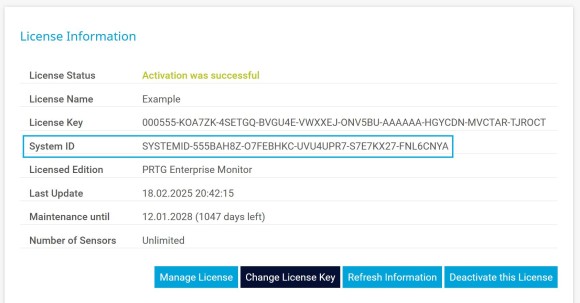
Obwohl Sie Ihre Unterlizenz(en) offline aktivieren können, benötigen Sie eine Internetverbindung, um Ihren Unterlizenzschlüssel und die Aktivierungsdaten anzufordern und zu erhalten, da diese per E-Mail versandt werden.
Um eine Unterlizenz offline zu aktivieren, benötigen Sie einen Unterlizenzschlüssel und Aktivierungsdaten pro PRTG Installation. Senden Sie eine E-Mail an unseren Kundenservice unter service@paessler.com mit den folgenden Informationen:
Unser Kundenservice wird Ihnen den Unterlizenzschlüssel und die Aktivierungsdaten pro PRTG Installation zusenden, je nachdem, was Sie angefordert haben.
Hinweis: Die Aktivierungsdaten werden in Form einer .dat- oder .txt-Datei übermittelt. Da Sie diese Datei während des manuellen Aktivierungsprozesses benötigen, empfehlen wir Ihnen, sie auf dem System zu speichern, auf dem die jeweilige Unterlizenz ausgeführt wird.
Benutzerdefinierte Alarme und Datenvisualisierung helfen Ihnen, Probleme schnell zu erkennen und zu vermeiden
Sobald Sie den/die Unterlizenzschlüssel und die Aktivierungsdatei(en) haben, können Sie Ihre Unterlizenz(en) pro PRTG Installation aktivieren.
Stellen Sie sicher, dass Sie den richtigen Unterlizenzschlüssel und die Aktivierungsdaten für die richtige System-ID zur Hand haben.
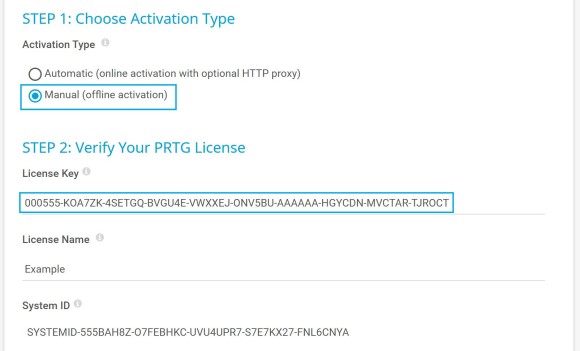
4. Kopieren Sie in Schritt 4 den Inhalt der Aktivierungsdaten-Datei, die Sie per E-Mail erhalten haben, in das Feld Aktivierungsdaten. Klicken Sie alternativ auf Aus Datei laden und wählen Sie die Datei aus, die Sie erhalten haben
5. Klicken Sie auf Lizenz aktualisieren.
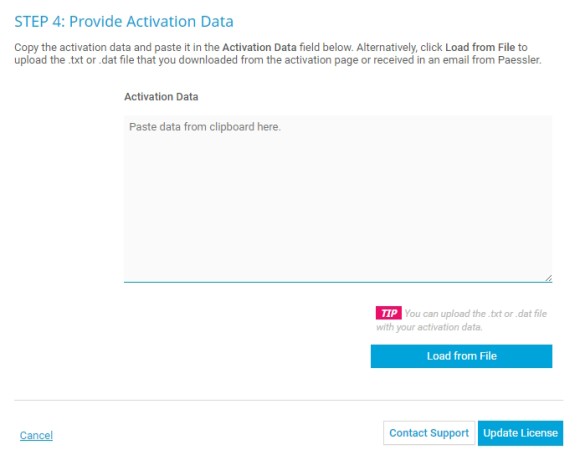
Wenn die Aktivierung erfolgreich war, sehen Sie die Meldung Aktivierung erfolgreich als Lizenzstatus oben auf der Seite.
Nachdem Sie Ihre Unterlizenz aktiviert haben, wird der Unterlizenzschlüssel auf dieser Seite unter Lizenzschlüssel angezeigt. Ihr Hauptlizenzschlüssel wird unter Enterprise License Key angezeigt.
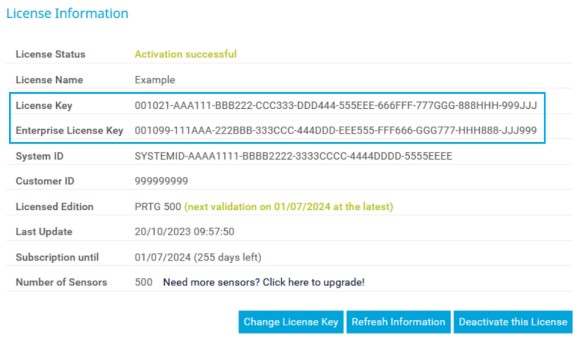
Um eine Unterlizenz zu ändern, wenden Sie sich bitte per E-Mail an unseren Kundenservice unter service@paessler.com. Sie können die folgenden Einstellungen für eine Unterlizenz ändern:
Nachdem Sie eine dieser Änderungen beantragt haben, erhalten Sie neue Aktivierungsdaten. Folgen Sie den Schritten unter 3. Aktivieren Sie Ihre Unterlizenz(en), um Ihr Offline-System mit den neuen Aktivierungsdaten zu reaktivieren.
Wenn Sie Ihre Lizenz für PRTG Enterprise Monitor so eingestellt haben, dass sie sich am Ende des Abonnementzeitraums automatisch verlängert, werden Ihre Sublizenzen nicht automatisch verlängert. Bitte wiederholen Sie die Schritte 2 und 3, um Sublizenzen für den verlängerten Zeitraum anzufordern und zu aktivieren.